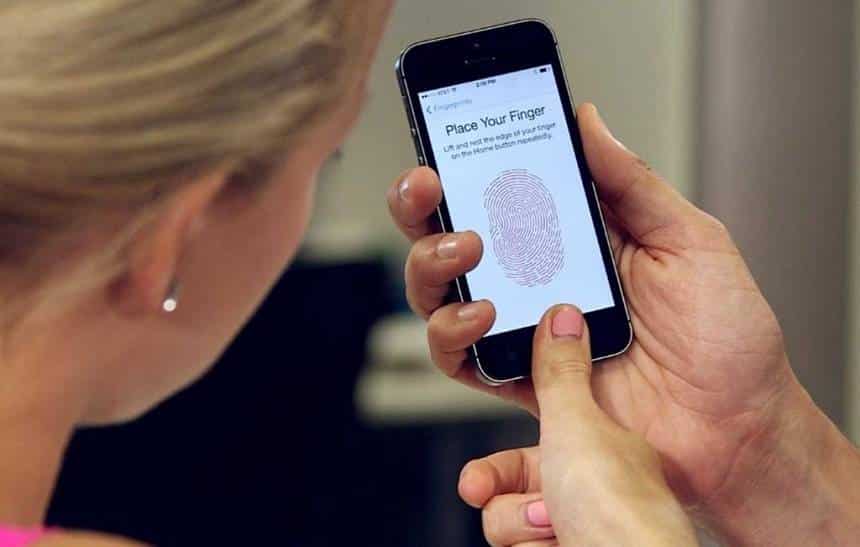Os iPhone são conhecidos não apenas pelo seu belo design e performance rápida, mas também pela excelente experiência de usuário criada pela empresa. Em outras palavras, um dos objetivo de Tim Cook e sua equipe é fazer com que usar os iPhones seja não apenas algo prático e fácil, mas realmente gostoso.
E embora a empresa faça um excelente trabalho nesse aspecto – o lucro trimestral de mais de US$ 10 bilhões da Apple deixa isso claro – ainda há algumas configurações do iPhone que podem ser rapidamente mudadas para tornar mais fácil utilizá-lo.
Não se trata de grandes alterações que mudarão a maneira como você utiliza seu dispositivo. Mas essas cinco pequenas mudanças de configuração podem tornar o tempo que você passa com seu iPhone muito mais agradável. Confira:
Ativar o modo “Não perturbe”
O modo Não Perturbe evita que o iPhone fique tremendo ou fazendo barulho a cada notificação recebida. Ele pode ser ligado a qualquer momento no “Control Center” (o menu inferior do dispositivo) ou configurado nas configurações do dispositivo. Nas configurações, é possível selecionar quais aplicativos podem “furar” o modo Não Perturbe e mostrar notificações sempre, ou ainda configurar um horário pré-determindo para que o recurso seja ativado e desativado todo dia.
Mostrador numérioco de bateria
Por padrão, os iPhones mostram apenas uma imagem para ilustrar quanta bateria o dispositivo ainda têm. No entanto, é possível (e recomendável) incluir um mostrador numérico ao lado da ilustração. Esse indicador mostra com precisão maior quanta bateria o smartphone ainda tem. Ele pode ser ligado indo em “Configurações”, depois “Bateria” e “Porcentagem da bateria”.
Acrescentar mais dedos ao TouchID
As configurações da TouchID permitem que mais de uma impressão digital seja usada para destravar o dispositivo. Basta ir em “Configurações”, “TouchID”, inserir a senha e ir em “Adicionar impressão digital”. Isso é útil, por exemplo, para que você possa incluir os polegares das duas mãos – assim será possível destravar o iPhone com a esquerda ou a direita. Também pode ser interessante colocar a impressão de um dedo indicador, para quando o smartphone estiver em uma superfície plana, ou mesmo permitir que uma pessoa de confiança registre a própria impressão digital para destravar seu iPhone quando precisar.

Reduzir o brilho da tela
Essa medida é importante pois economiza bateria e reduz a intensidade da iluminação que atinge os olhos do usuário, o que pode tornar o dispositivo mais agradável de usar de maneira geral. Ela é também simples de se realizar: basta puxar o “Control Center” (o menu inferior do iPhone) para acessá-la. Os níveis de iluminação mais elevados só são adequados para algumas poucas ocasiões, como quando é necessário usar o iPhone em um dia muito calro.
Desativar localização
Os serviços de localização, que rastreiam a posição do seu dispositivo e compartilham a informação com aplicativos que precisam dela, consomem muita bateria. Indo em “Configurações”, “Privacidade” e “Serviços de localização”, é possível desativá-los totalmente, ou ainda selecionar apenas aplicativos e serviços específicos para terem acesso a eles. Além de economizar bateria, também pode ser uma importante medida de privacidade. Vale lembrar, no entanto, que o recurso “Find My Phone” não funcionará se eles estiverem desativados.